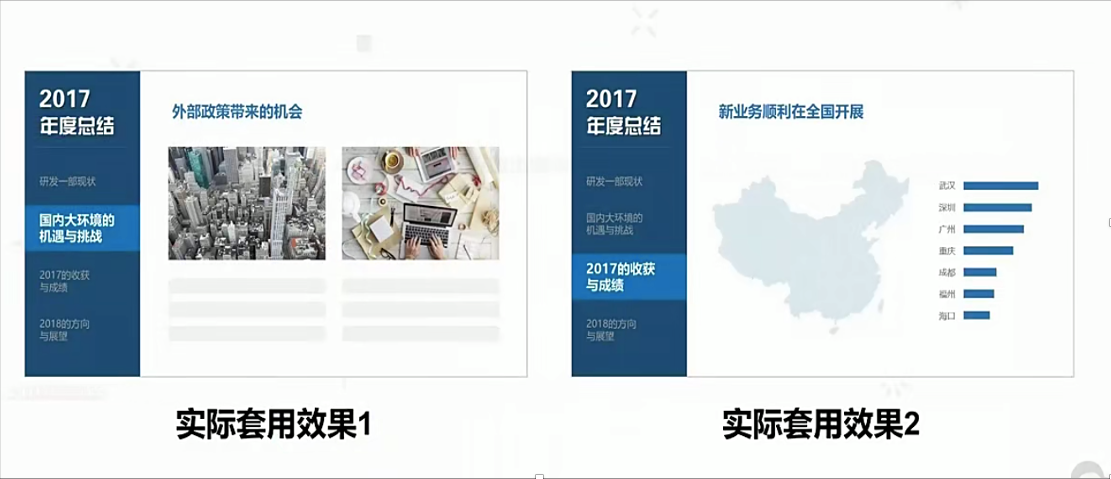
第一步:建立矩形
長方形一:設定成與ppt同高19.05cm,形狀填滿為深藍色,放在左邊待用。
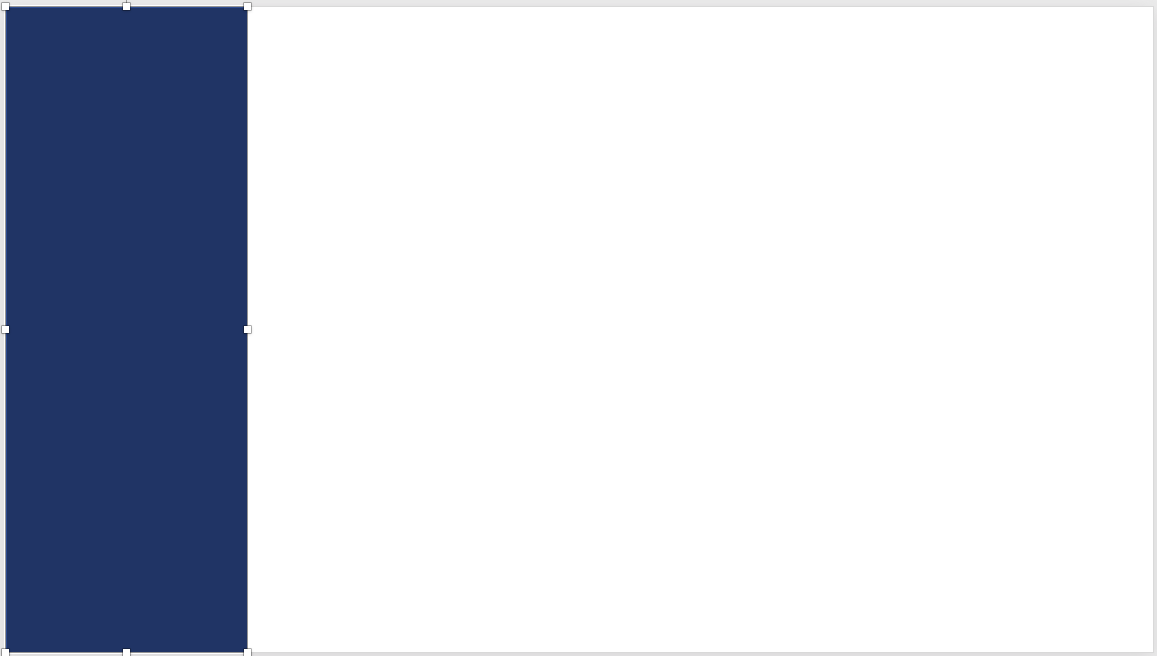
矩形二:複製一個矩形,形狀填滿為藍色,縮小後,重疊在大矩形上,如下圖
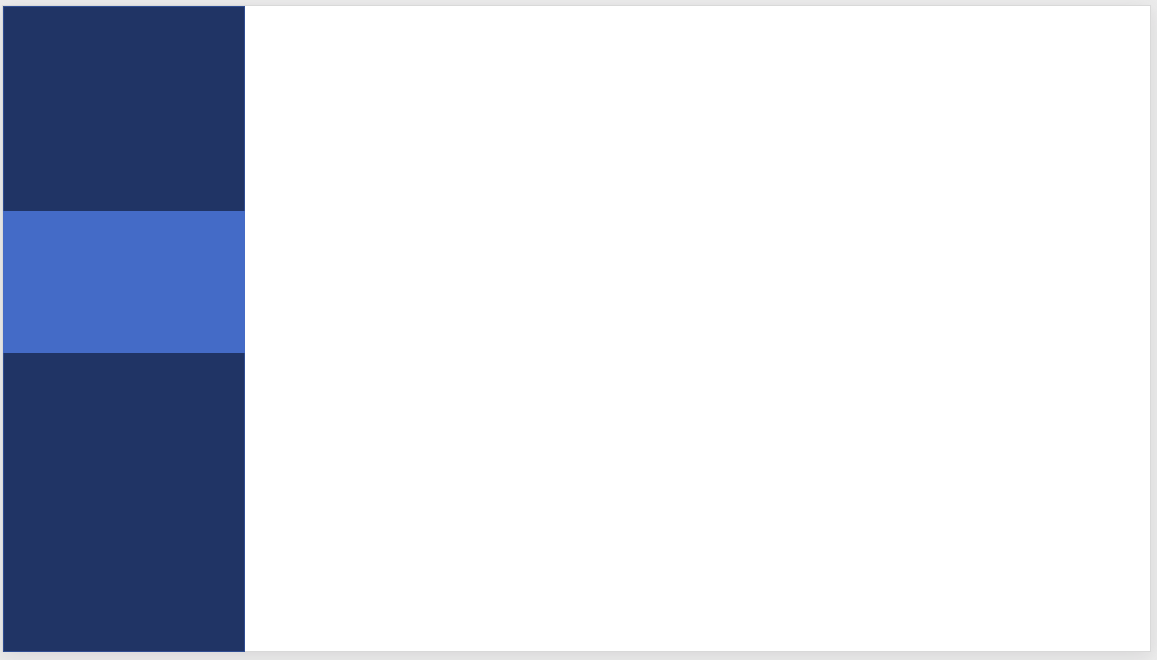
第二步:建立目錄文字與直線。
文本:設定成方正綜藝簡體,36號字。把年份設定成44號字,字體顏色設定成白色,放在左側矩形頂端。
直線:放在左端,設定標準藍,無輪廓。如下圖。
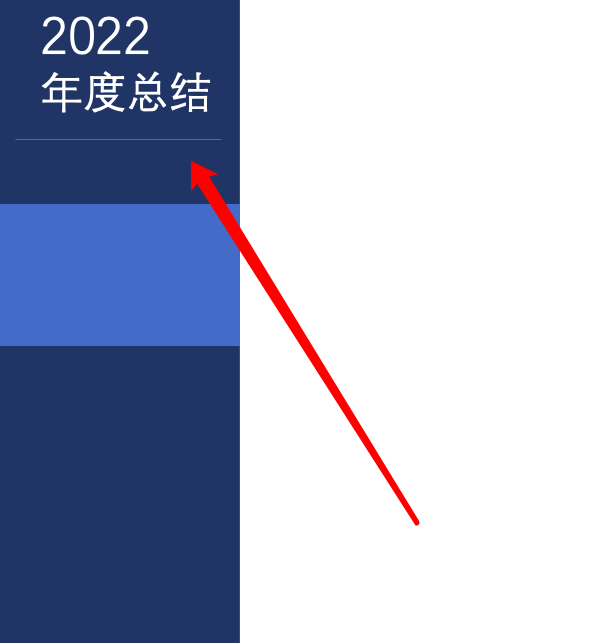
第三步:製作導覽列文字
右邊的空白區域,建立四個文本,把第二個文本設定成微軟雅黑,24號,白色,加粗字體。其他文字與系統預設保持一致,只調成灰色字體,然後把文字全部放在左邊的大矩形上,如下圖
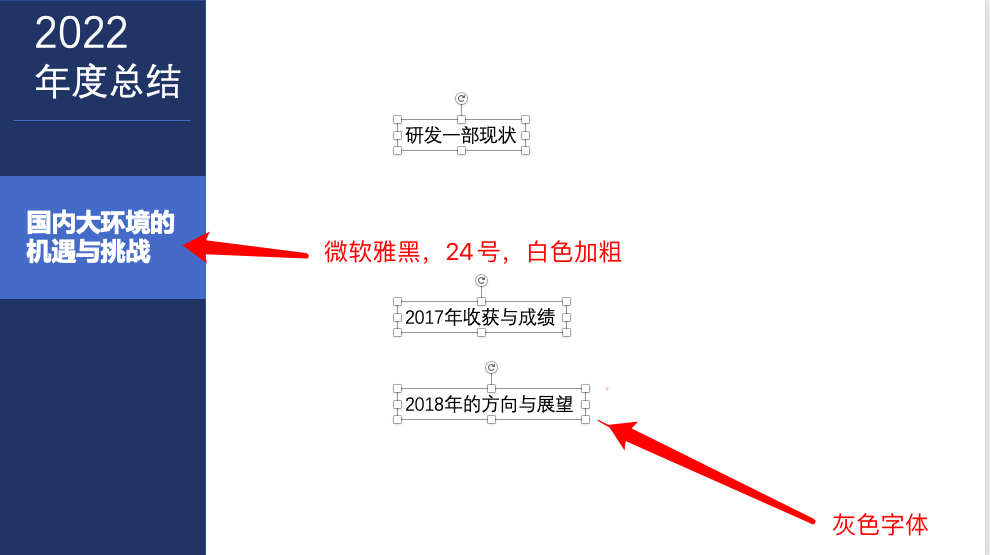
調整文字格式。
固定好第一、四文本的大致位置。全選,左對齊,縱向分散,組合文本,把組合後的文本與目錄標題對齊,然後取消組合。
選中,小矩形和第二文本,居中對齊。如下圖
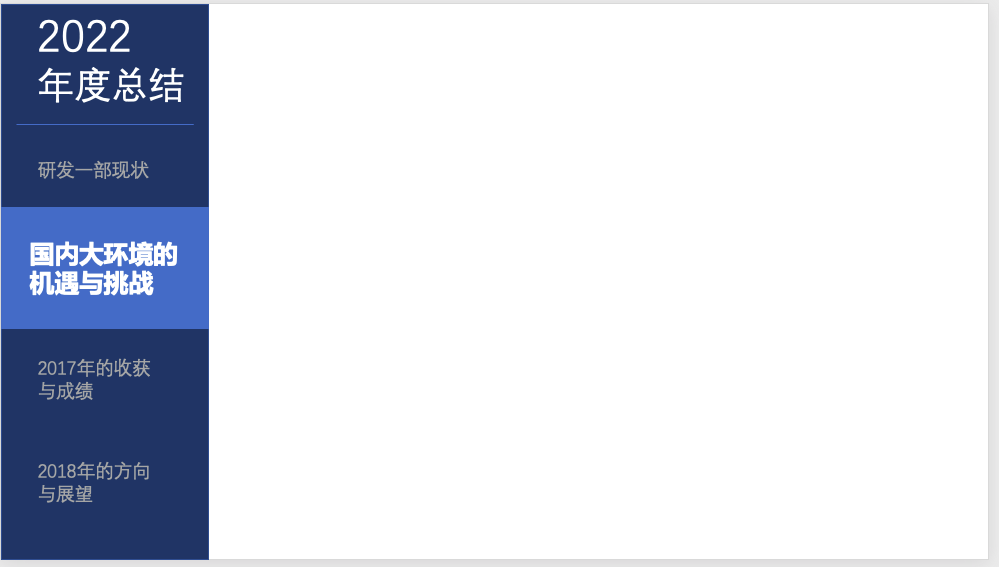
第四步:如何改變下一章節
把第三文本的格式刷成第二文本,然後再把第二文本的格式刷成第一文本,再把小矩形移動到第三文本上,這樣就製作出了另一頁的導航欄。如下圖。
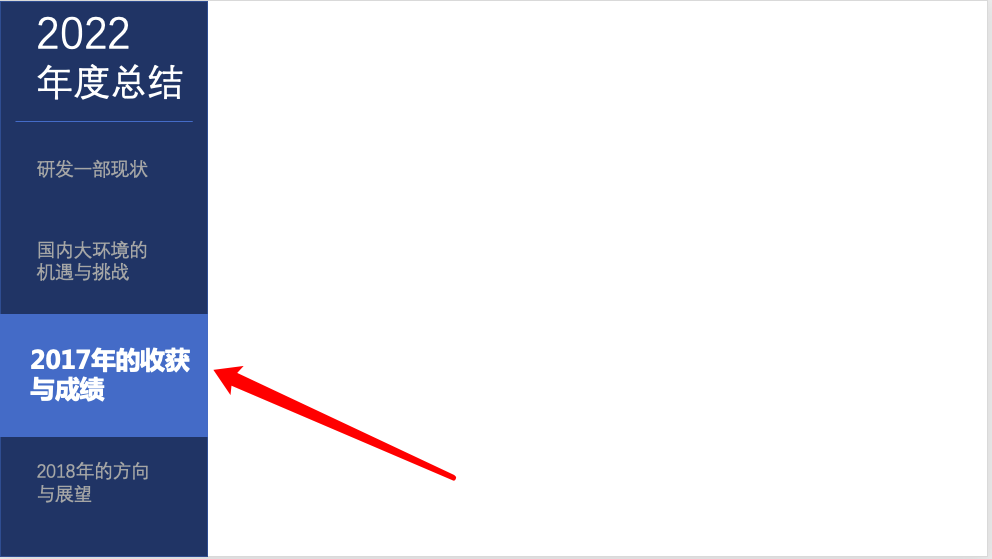
到這裡,導航條式內頁就做好了,接下來就可以以此為模板填充自己想要的內容了。
如下圖:
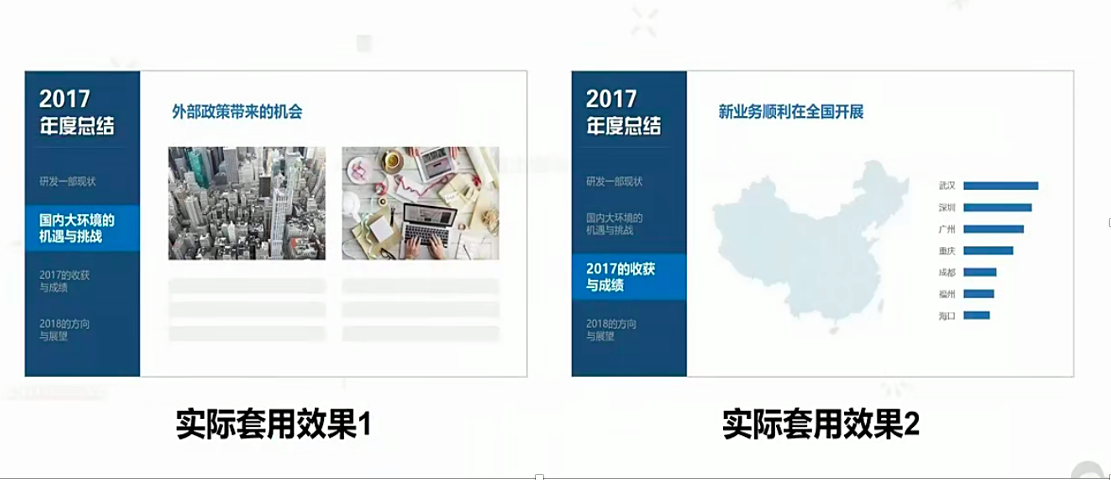
結語:此文尚有不足之處,發出來還望各位大神能夠指點一二,在此先對大家的支持表示感謝。
文章為用戶上傳,僅供非商業瀏覽。發布者:Lomu,轉轉請註明出處: https://www.daogebangong.com/zh-Hant/articles/detail/ppt-nei-ye-she-ji-dao-hang-tiao-shi-zuo-you-ban.html

 支付宝扫一扫
支付宝扫一扫 
评论列表(196条)
测试